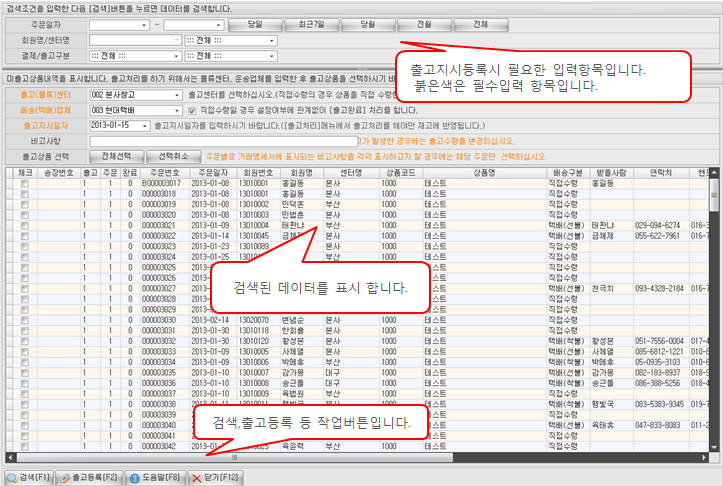| |
| | 출고지시 등록이란? |
| 출고지시란 주문등록에서 주문한 제품의 출고를 위해 물류담당자(또는 외주 물류업체)에게 출고지시를 하는 메뉴입니다. 물류담당자는 출고지시된 주문서를 출고완료등록 메뉴에서 출고처리를 해야 비로소 재고관리에 반영됩니다. 즉, 촐고지시는 물류담당자에게 출고요청을 하는 것이지 출고처리를 하는 업무가 아닙니다. 출고지시는 주문상품별로 하며, 출고수량에 기본적으로 주문수량이 모두 표시됩니다. 만약 특정 제품만 출고하기를 원할 경우에는 출고수량을 변경하면 부분출고를 할 수 있습니다. 만약 아직 회사 규모상 출고지시 담당자가 존재하지 않고, 미출고가 발생하지 않는다면 시스템관리의 환경설정에서 주문등록시 자동 출고지시 기능을 활성화 하십시오. 주문등록과 동시에 해당 주문서의 모든 주문제품이 자동으로 출고지시 됩니다. |
| |
▲Top |
 |
 |
참고사항 |
|
|
|
|
 |
|
출고지시 등록의 화면번호는 5010 입니다. 화면번호는 기능변경요청 및 확인, 에러보고 등에 사용하는 번호입니다. |
 |
출고지시는 주문서의 일부 상품만 부분출고지시를 할 수 있습니다. 출고수량을 변경하십시오. |
 |
출고지시는 데스크업무 담당자의 업무입니다. 출고완료처리는 물류담당자 업무입니다. |
 |
물류담당자가 없는 경우에는 시스템관리의 환경설정에서 출고지시를 하면 자동 출고처리 기능을 활성화 하십시오. 출고지시와 동시에 자동으로 출고처리가 되며, 출고재고에 반영됩니다. |
 |
직접수령일 경우에도 출고지시를 해야 합니다. 단, 직접수령을 출고지시와 동시에 자동으로 출고완료 처리되며, 출고재고에 반영됩니다. |
 |
수령방법(직접수량, 택배) 및 배송지 주소변경은 주문등록 및 주문검색에서 변경할 수 있습니다. |
|
|
|
| |
▲Top |
| | 검색조건 |
| 1 |
주문일자 |
|
주문일자를 입력합니다. From ~ To 형태로 입력하며, 입력하지 않을 경우 전체를 검색합니다.
(ex. 주문일자에 시작일자를 입력하지 않고 종료일자만 입력하면 첫 입력일자부터 종료일자까지 검색합니다. 즉, 날짜는 양쪽 모두 입력하지 않아도 됩니다.)
|
| 2 |
회원명 |
|
회원을 입력합니다. 회원명(회원번호)을 입력하면 해당 단어를 포함한 모든 회원이 검색되므로, 정확히 입력하지 않아도 됩니다. 입력항목 오른쪽의 [검색]을 클릭하면 회원검색 팝업화면이 표시됩니다. |
| 3 |
센터명 |
|
센터를 선택합니다. |
| 4 |
결제구분 |
|
결제구분을 선택합니다. 입금완료, 미입금 중에서 선택합니다. |
| 5 |
출고구분 |
|
출고구분을 선택합니다. 전체, 직접수령, 택배(선불), 택배(후불), 택배(선불+후불)중에서 선택합니다. |
|
| |
▲Top |
| | 검색 및 출고지시하기 |
 |
 |
검색조건에 입력한 데이터를 검색합니다. 검색조건 없이 검색을 클릭하면 전체 데이터를 검색합니다.
|
 |
 |
선택한 제품의 출고지시를 합니다. 출고수량을 변경하면 부분출고지시를 할 수 있습니다.
|
|
| |
▲Top |
 |
팁 Tip |
|
 |
|
위의 그리드 설정기능을 활용해 검색조건이 없더라도 타이틀 필터링 및 타이틀정렬, 검색조건 사용자지정을 통해 원하는 조건을 직접 만들거나 필터링 할 수 있으며, 불필요한 항목이나 위치변경도 쉽게 할 수 있습니다. |
 |
검색결과에 표시된 회원을 마우스로 선택하고 오른쪽 버튼을 클릭하면 선택한 회원의 다양한 업무를 연계해서 사용할 수 있는 팝업화면이 표시됩니다. 이 화면에서 회원종합정보조회, 산하회원등록, 주문등록, 주문검색 및 조직도 조회 등 다양한 업무를 One-Click으로 처리할 수 있습니다. |
 |
|
| |
▲Top |
 |
주의사항 |
|
 |
|
이미 출고지시된 주문은 검색되지 않습니다. 출고지시조회에서 해당 출고지시 내역을 취소하면 출고지시한 내역이 삭제되고, 다시 출고지시 화면에 표시됩니다. |
|
|